Sebagian besar dari kita menjadi lebih akrab dengan bekerja dari rumah tahun ini. Dalam peran saya sebagai advokat pengembang, ini berarti lebih sedikit perjalanan dan lebih banyak pekerjaan video, termasuk streaming di Twitch.
Saat saya beralih ke bekerja dan streaming video dari rumah pada musim semi 2020, saya memutuskan untuk mendapatkan Dek Streaming, tetapi saya tidak yakin untuk apa saya menggunakannya.
Stream Deck adalah keypad yang memudahkan Anda mengelola streaming video. Anda dapat menyesuaikan tombolnya untuk melakukan hal-hal seperti beralih adegan, menyesuaikan audio, memasukkan media, berinteraksi dengan pemirsa, dan banyak lagi. Saya mendapatkan versi 32 tombol karena hanya itu yang tersedia di mana saja saat saya membelinya.

Enam bulan, itu menjadi aksesori meja terbaik saya. Saya ingin memperkenalkannya kepada Anda dan membagikan penyiapan saya saat ini.
Perangkat lunak Stream Deck untuk Linux
Lebih banyak sumber daya Linux
- Lembar contekan perintah Linux
- Lembar contekan perintah Linux tingkat lanjut
- Kursus online gratis:Ikhtisar Teknis RHEL
- Lembar contekan jaringan Linux
- Lembar contekan SELinux
- Lembar contekan perintah umum Linux
- Apa itu container Linux?
- Artikel Linux terbaru kami
Stream Deck menawarkan beberapa opsi perangkat lunak untuk menggerakkan perangkat, tetapi saya menggunakan Ubuntu Linux, jadi alat Stream Deck resmi bukanlah pilihan. Saya menemukan antarmuka pengguna grafis (GUI) Python, tetapi itu benar-benar hanya memetakan skrip shell ke tombol; karena saya tidak menggunakan mouse, saya merasa antarmukanya cukup canggung.
Sebagai gantinya, saya menyatukan pilihan pustaka sumber terbuka yang indah dan membuat aplikasi Golang yang agak aneh dan menonjol yang sangat sesuai dengan kebutuhan saya. Kedengarannya seperti cara yang sulit untuk menggerakkan beberapa perangkat keras yang sangat bagus. Mungkin ya, tetapi sekarang setelah selesai, itu sangat cocok untuk saya, dan saya menyukainya! Saya akan mengklaim itu bukan murni solusi "berfungsi di mesin saya" karena ini berfungsi di kedua Thinkpad saya yang menjalankan Ubuntu.
Temui Dek Aliran saya
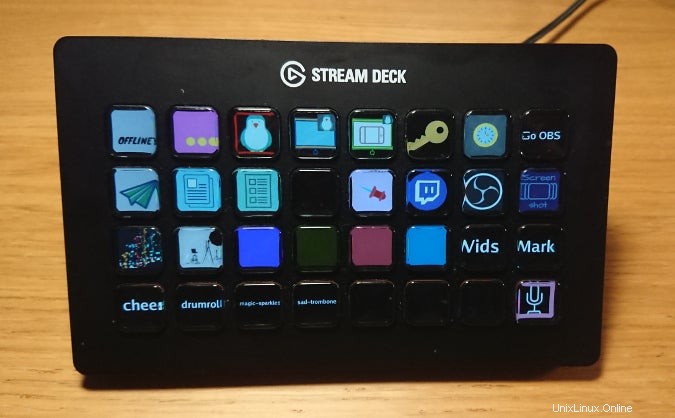
Pengaturan saya masih berubah setiap minggu, tetapi inilah tampilannya di bulan November 2020. Baris teratas adalah integrasi Open Broadcaster Software (OBS); baris kedua terutama integrasi bot/obrolan dan pemfokusan jendela dengan tombol tangkapan layar bonus di bagian akhir; baris tiga memegang kontrol pencahayaan dan sedikit integrasi Twitch API; dan baris bawah memiliki efek suara dan tombol mute yang sangat penting. Jika Anda ingin sedikit lebih detail, baca terus.
Mulai dengan streaming
Ini adalah Dek Aliran; petunjuknya ada di nama! Jadi saya mulai dengan menambahkan beberapa integrasi dengan OBS, program yang saya gunakan untuk streaming. OBS memiliki plugin untuk mendukung WebSockets, dan sudah ada perpustakaan untuk Golang, yang sangat membantu. Yang terpenting, perpustakaan juga menangani acara, jadi saya memiliki tombol yang memilih adegan dan sedikit indikator untuk menunjukkan adegan mana yang aktif—bahkan jika saya mengubah adegan melalui OBS daripada Dek Stream.
Menggunakan Stream Deck untuk mengubah adegan sangat mengagumkan saat Anda berbagi layar karena itu berarti Anda tidak perlu fokus ke jendela lain saat Anda sedang mengerjakan sesuatu.
Pengelolaan jendela
Fokus jendela—menjaga semua hal yang benar tetap terlihat dan yang lainnya tidak terlihat—jelas merupakan tantangan besar saat streaming. Anggap saja saya harus merotasi banyak kunci dalam beberapa bulan pertama perjalanan streaming saya!
Ada banyak hal untuk dilihat, antara OBS, mungkin beberapa obrolan/moderasi/acara, aliran itu sendiri… Anda mengerti. Tombol pengaturan saya fokus pada aplikasi yang paling sering saya gunakan saat streaming (mereka menyebutnya campuran wmctrl dan gtk-launch), dan itu membuat pengoperasian menjadi lebih mudah. Saya memiliki satu tombol untuk OBS, satu untuk pengelola aliran, dan satu untuk dasbor obrolan unggulan saya (dua yang terakhir adalah halaman web yang dikemas untuk menjadikannya aplikasi mandiri menggunakan Nativefier). Sekarang aliran saya lebih banyak tentang topik yang ada dalam pikiran saya, daripada kebanyakan menampilkan Alt+Tab.
Saya benar-benar dapat membayangkan menggunakan ini untuk aplikasi sehari-hari lainnya, seperti jika Anda secara teratur memutar di antara satu set aplikasi dan ingin kemampuan untuk segera memunculkannya. Saya menggunakan tab browser dalam urutan yang diketahui untuk tujuan ini, tetapi saya merasa telah melewatkan kesempatan untuk meretas produktivitas di sini.
Bot dan clipboard
Saya mengalirkan banyak teknologi yang berbeda, dan audiens culun saya mengajukan banyak pertanyaan dan merekomendasikan banyak alat, yang brilian. Namun, itu berarti saya menghabiskan banyak waktu untuk menemukan dan berfokus pada jendela obrolan (dan kotak teks di dalam jendela itu) untuk membagikan tautan. Untuk meningkatkan ini, saya mengganti bot saluran ke Nightbot, sebuah chatbot yang menambahkan moderasi dan fitur lain ke fungsi obrolan streaming. Banyak bot yang tersedia, tetapi saya memilih yang ini karena memiliki integrasi API dan tombol untuk membantu saya memasukkan sesuatu ke dalam obrolan saat saya membutuhkannya.
Dua tombol pertama memberi isyarat. Saya sering menempelkan URL ke aliran saya, tetapi saya tidak ingin mengambil risiko secara tidak sengaja menempelkan kata sandi. Jadi tombol isyarat pertama-tama menunjukkan apa yang saya miliki di clipboard saya (berteriak ke Clipboard for Go untuk integrasi clipboard) dan menunjukkannya kepada saya. Tombol isyarat lainnya membaca baris berikutnya dari file yang saya simpan tentang hal-hal yang mungkin ingin saya bagikan di aliran—mungkin saya ingin menyebutkan sebuah acara di mana saya berbicara yang menurut saya disukai orang banyak, atau saya tahu saya akan mempromosikan alat tertentu di aliran hari itu—dan menunjukkan kepada saya apa yang akan dikirimnya. Saya dapat menekan tombol isyarat lagi untuk melihat baris lain dari file.
Tombol Kirim menyebabkan bot "mengobrol" teks isyarat ke saluran saya. Ini adalah penyiapan yang jauh lebih baik daripada mencari jendela obrolan saat Anda sedang membicarakan suatu topik.
Cahaya dan suara
Saya bukan satu-satunya streamer dengan warna terang yang funky dan dapat diubah di latar belakang lokasi streaming saya, dan memiliki kendali atas mereka sangat berguna. Rak yang berada di belakang saya memiliki alur khusus untuk strip neopiksel. Dek Aliran Saya memiliki tombol untuk menyalakan dan mematikan lampu dan menerapkan beberapa prasetel warna. Semuanya bekerja melalui MQTT, dan saya menggunakan klien Eclipse Paho di Go untuk mengontrol semuanya. Tombol lain di Dek Streaming menyalakan dan mematikan lampu video saya sehingga saya bisa mengatur semuanya dan memberi isyarat lampu ketika saya siap untuk streaming, daripada membutakan diri saya sendiri saat saya tidak sedang siaran langsung. Saya akan dengan senang hati mengakui bahwa mengubah warna strip LED sebagai semacam trik pesta rapat video atau bahkan ketika tidak ada orang yang menonton! Tombol untuk ditekan dan lampu warna-warni… apa yang tidak disukai?
Saya juga memiliki efek suara di Stream Deck saya, tetapi saya belum membuat ikon lucu untuk tombol-tombol itu. Dari segi teknologi, saya menjalankan CasterSoundboard, yang mendukung protokol Kontrol Suara Terbuka, dan menggunakan perpustakaan hypebeast/osc di aplikasi saya untuk menyelesaikannya. Saya memiliki beberapa suara yang berbeda; mereka membuat saya (dan mudah-mudahan orang lain!) tersenyum. Saya telah melihat beberapa efek suara yang sangat menarik di streaming, tetapi saya rasa sejauh ini saya masih dalam tahap pemula!
Tombol non-streaming
Tidak banyak fitur lain di Stream Deck saya, tetapi itulah yang paling sering saya gunakan, sejauh ini, biasanya saat saya tidak streaming. Yang pertama adalah tombol screenshot. Saya menulis banyak dokumentasi teknis, dan terkadang itu berarti saya perlu membuat tangkapan layar. Memiliki tombol sekali tekan yang menangkap jendela saat ini dalam dua detik sangat berguna, dan saya sangat senang dengan itu. Tombol mengaktifkan perintah yang saya gunakan untuk ini:
/usr/bin/gnome-screenshot -w -d 2
Akhirnya, sesuatu yang tidak ingin saya pisahkan:tombol bisu mikrofon. Ini bisu di tingkat sistem melalui pulsemixer, dan itu menunjukkan indikator status perangkat saat ini. Saya menulis ini pada tahun 2020, ketika panggilan video adalah kontak manusia utama saya. Karena banyak platform tidak memiliki cara untuk mengarahkan atau mengklik untuk mendapatkan ikon bisu, memiliki kendali atas perangkat suara saya seperti ini luar biasa. Banyak aplikasi panggilan video akan mengambil pengaturan ini dan menunjukkan Anda sebagai bisu ketika Anda dan membunyikan ketika Anda ingin membuat poin penting. Terkadang hal terkecil adalah yang paling mengubah hidup!
Cobalah
Ada banyak fitur yang saya gunakan setiap hari, dan tidak hanya saat saya streaming. Saya sangat senang memimpikan peningkatan dan fitur untuk Stream Deck dan terkadang streaming saat saya menerapkannya.
Ada beberapa fitur yang saya tidak ingin hidup tanpanya sekarang. Jika Anda ragu untuk mendapatkan perangkat seperti ini, saya sarankan untuk mencobanya. Ada banyak perpustakaan hebat untuk membantu Anda menjadikannya milik Anda sendiri.